Dans ce tutoriel, je vais vous expliquer comment désactiver l’accès aux versions précédentes depuis les postes clients par GPO dans un environnement Active Directory. Bien que pratique, cette fonctionnalité en cas d’erreur utilisateur peut faire des dégâts.
Pour rappel, dans un fonctionnement normal, l’accès aux versions précédentes est disponible en faisant un clic droit sur le dossier.

La GPO que je vais vous monter va désactiver l’accès aux versions précédentes sur l’emplacement les réseaux.
GPO : désactivation de l’accès aux versions précédentes
1. Depuis la console Gestion de stratégie de groupe, faire un clic droit sur l’OU 1 qui comporte les postes et cliquer sur Créer un objet GPO dans ce domaine, et le lier ici 2.
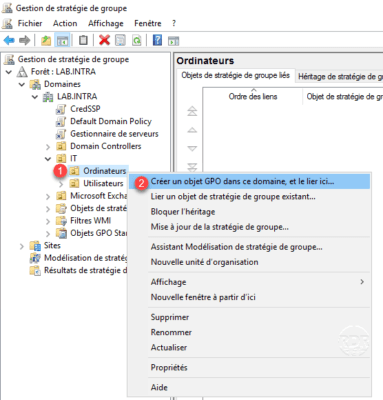
2. Nommer la stratégie 1 et cliquer sur OK 2.
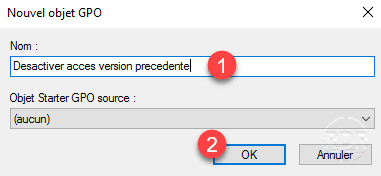
3. La stratégie créée, faire un clic droit dessus 1 et cliquer sur Modifier 2.
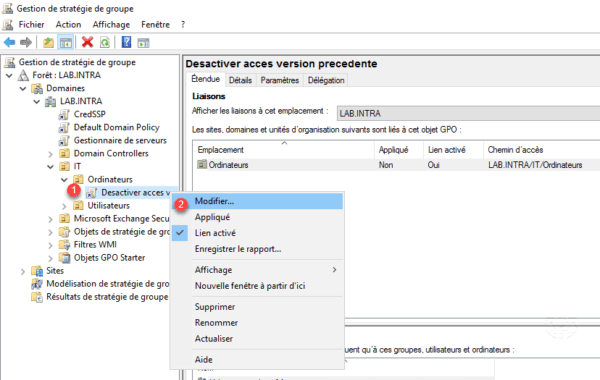
4. Aller à l’emplacement : Configuration ordinateur / Modèle d’administration / Explorateur de fichiers / Version précédentes 1. Ouvrir le paramètre Masquer la liste des versions précédentes pour des fichiers distants 2.
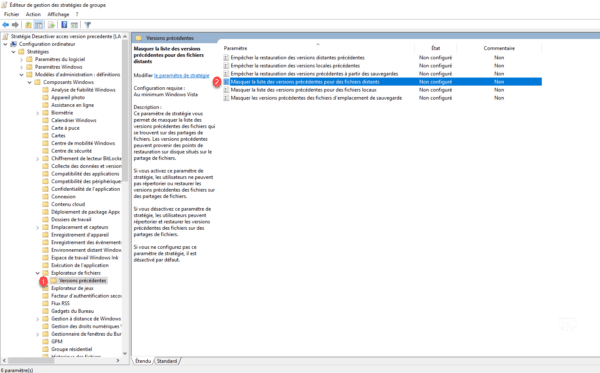
5. Activer 1 le paramètre puis cliquer sur Appliquer 2 et OK 3.
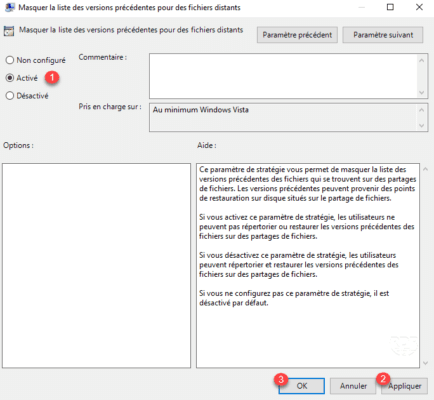
Ce paramètre permet de désactiver l’accès aux versions précédentes sur le dossier, ceci permet d’éviter aux utilisateurs de faire eux même les restaurations. Si vous souhaitez laisser les utilisateurs autonomes, il est conseillé dans ce cas d’activer le paramètre Empêcher la restauration des versions distantes précédentes.
6. Résume de la stratégie :
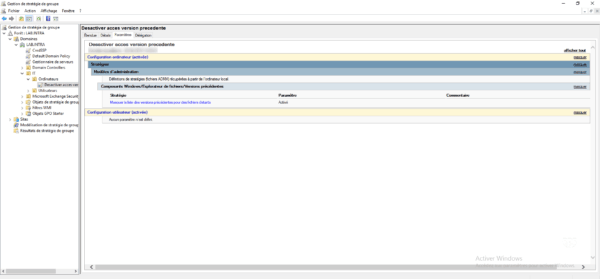
7. Résultat : l’onglet Versions précédentes n’est plus disponible.
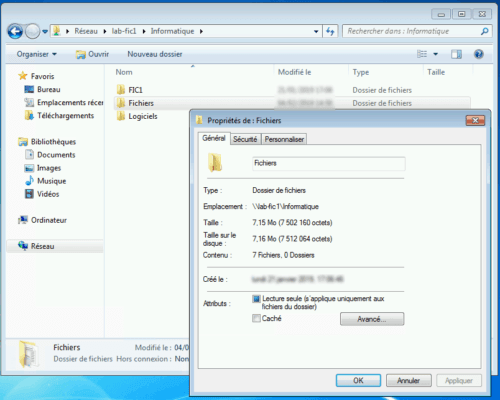
Les paramètres sont aussi disponible au niveau Utilisateurs.
Conclusion
La limitation de l’accès aux versions précédentes pour les utilisateurs doit être appliquée, par expérience une fois que l’utilisateur voit la manipulation, il tentera de la reproduire par lui-même lorsqu’il aura besoin d’une restauration de fichier, et une fausse manipulation avec les versions précédentes peuvent soit restaurer l’ensemble des données à moment T, saturer l’espace disque du partage…


